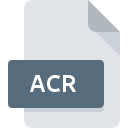
Filendelsen ACR
Bitmap Graphics
-
DeveloperAmerican College of Radiology
-
Category
-
Popularitet4 (8 votes)
Hvad er ACR fil?
ACR filnavnsefiks bruges mest til Bitmap Graphics filer. Bitmap Graphics format blev udviklet af American College of Radiology. ACR filformat er kompatibelt med software, der kan installeres på Windows systemplatform. ACR filformat sammen med 522 andre filformater hører til kategorien Rasterbilledfiler. Brugere rådes til at bruge ACRobot software til styring af ACR filer, selvom 2 andre programmer også kan håndtere denne filtype.
Programmer, der understøtter ACR filtypenavn
Nedenfor er en tabel, der viser programmer, der understøtter ACR filer. Filer med suffix ACR kan kopieres til en hvilken som helst mobil enhed eller systemplatform, men det er muligvis ikke muligt at åbne dem ordentligt på målsystemet.
Hvordan åbner jeg filen ACR?
Der kan være flere årsager til, at du har problemer med at åbne ACR-filer på et givet system. Hvad der er vigtigt, kan alle almindelige problemer relateret til filer med ACR-udvidelse løses af brugerne selv. Processen er hurtig og involverer ikke en it-ekspert. Nedenstående liste guider dig gennem processen med at løse det opståede problem.
Trin 1. Download og installer ACRobot
 Problemer med åbning og arbejde med ACR filer har sandsynligvis at gøre uden den rigtige software, der er kompatibel med at ACR filer findes på din maskine. Dette problem kan løses ved at downloade og installere ACRobot eller et andet kompatibelt program, såsom XnView, DICOM. Over finder du en komplet liste over programmer, der understøtter ACR filer, klassificeret efter systemplatforme, som de er tilgængelige for. En af de mest risikofri metoder til download af software er ved hjælp af links fra officielle distributører. Besøg ACRobot website og download installationsprogrammet.
Problemer med åbning og arbejde med ACR filer har sandsynligvis at gøre uden den rigtige software, der er kompatibel med at ACR filer findes på din maskine. Dette problem kan løses ved at downloade og installere ACRobot eller et andet kompatibelt program, såsom XnView, DICOM. Over finder du en komplet liste over programmer, der understøtter ACR filer, klassificeret efter systemplatforme, som de er tilgængelige for. En af de mest risikofri metoder til download af software er ved hjælp af links fra officielle distributører. Besøg ACRobot website og download installationsprogrammet.
Trin 2. Bekræft, at du har den seneste version af ACRobot
 Hvis du allerede har ACRobot installeret på dine systemer, og ACR-filer stadig ikke åbnes korrekt, skal du kontrollere, om du har den nyeste version af softwaren. Det kan også ske, at softwareproducenter ved at opdatere deres applikationer tilføjer kompatibilitet med andre, nyere filformater. Årsagen til at ACRobot ikke kan håndtere filer med ACR kan være at softwaren er forældet. Alle filformater, der blev håndteret helt fint af de tidligere versioner af det givne program, skal også være åbne ved hjælp af ACRobot.
Hvis du allerede har ACRobot installeret på dine systemer, og ACR-filer stadig ikke åbnes korrekt, skal du kontrollere, om du har den nyeste version af softwaren. Det kan også ske, at softwareproducenter ved at opdatere deres applikationer tilføjer kompatibilitet med andre, nyere filformater. Årsagen til at ACRobot ikke kan håndtere filer med ACR kan være at softwaren er forældet. Alle filformater, der blev håndteret helt fint af de tidligere versioner af det givne program, skal også være åbne ved hjælp af ACRobot.
Trin 3. Tilknyt Bitmap Graphics filer med ACRobot
Efter installation af ACRobot (den seneste version) skal du sikre dig, at det er indstillet som standardapplikation til at åbne ACR filer. Metoden er ganske enkel og varierer lidt på tværs af operativsystemer.

Skift standardapplikationen i Windows
- Hvis du klikker på ACR med højre museknap, åbnes en menu, hvorfra du skal vælge
- Vælg
- Endelig vælg , peg på den mappe, hvor ACRobot er installeret, marker afkrydsningsfeltet Brug altid denne app til at åbne ACR-filer og konformér dit valg ved at klikke på knappen

Skift standardapplikationen i Mac OS
- Vælg fra rullemenuen, der åbnes ved at klikke på filen med ACR-udvidelse
- Fortsæt til afsnittet . Hvis det er lukket, skal du klikke på titlen for at få adgang til tilgængelige indstillinger
- Vælg den relevante software, og gem dine indstillinger ved at klikke på
- Der vises et meddelelsesvindue, der informerer om, at denne ændring vil blive anvendt på alle filer med ACR-udvidelse. Ved at klikke på bekræfter du dit valg.
Trin 4. Sørg for, at ACR-filen er komplet og fri for fejl
Du fulgte nøje trinnene, der er anført i punkt 1-3, men problemet er stadig til stede? Du skal kontrollere, om filen er en ordentlig ACR-fil. At være ude af stand til at få adgang til filen kan relateres til forskellige problemer.

1. Kontroller, at det pågældende ACR ikke er inficeret med en computervirus
Hvis ACR faktisk er inficeret, er det muligt, at malware blokerer for, at den åbnes. Scan ACR filen såvel som din computer for malware eller vira. Hvis filen ACR faktisk er inficeret, skal du følge instruktionerne herunder.
2. Kontroller, at ACR-filens struktur er intakt
Hvis du har fået den problematiske fil ACR fra en tredjepart, skal du bede dem om at give dig en anden kopi. Filen er muligvis blevet kopieret forkert, og dataene mistede integriteten, hvilket forhindrer adgang til filen. Når du downloader filen med filtypenavnet ACR fra internettet, kan der opstå en fejl, der resulterer i ufuldstændig fil. Prøv at downloade filen igen.
3. Sørg for, at du har passende adgangsrettigheder
Nogle filer kræver forhøjede adgangsrettigheder for at åbne dem. Log ind med en administrativ konto, og se Hvis dette løser problemet.
4. Sørg for, at systemet har tilstrækkelige ressourcer til at køre ACRobot
Hvis systemerne ikke har tilstrækkelige ressourcer til at åbne ACR-filer, kan du prøve at lukke alle programmer, der kører i øjeblikket, og prøv igen.
5. Sørg for, at du har de nyeste drivere og systemopdateringer og programrettelser installeret
Seneste versioner af programmer og drivere kan hjælpe dig med at løse problemer med Bitmap Graphics filer og sikre sikkerheden på din enhed og operativsystem. Det kan være tilfældet, at ACR-filerne fungerer korrekt med opdateret software, der adresserer nogle systemfejl.
Vil du hjælpe?
Hvis du har yderligere oplysninger om filendelsen ACR, vil vi være taknemmelige, hvis du deler dem med brugerne af vores service. Brug formularen placeres her og sende os dine oplysninger, der bekymrer filen ACR.

 Windows
Windows 

